WebページをWord文書として保存する方法
- 青灯夜游オリジナル
- 2021-04-27 15:05:34101169ブラウズ
方法: 1. ブラウザを使用して Web ページを開き、「Ctrl S」を押して Web ページをデスクトップに保存します; 2. Word ソフトウェアを開き、保存された Web ページ ファイルを見つけて選択します。 3. 内容を編集し、「Ctrl S」を押して保存します; 4. [保存の種類] を「Word 文書」タイプに設定し、「保存」をクリックします。

Web ページを Word ドキュメントとして保存します
まずブラウザを使用して目的の Web ページを開き、「Ctrl S」を押します。 Web ページをデスクトップに保存します。 または、関連するメニューを見つけて [Web ページの保存] をクリックします。例:下の図は[360ブラウザ]、[総合ブラウザ]、[Googleブラウザ]に対応します。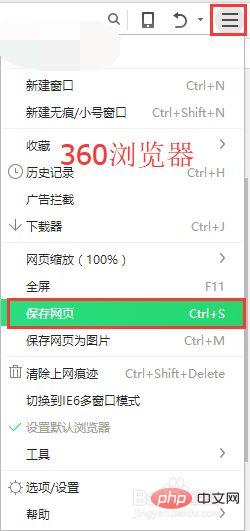
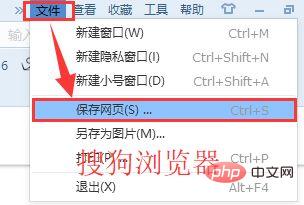


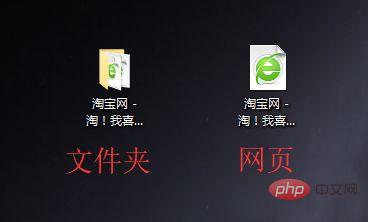
 #開いた後、コンテンツを変更し、必要なコンテンツを残すことができます。
#開いた後、コンテンツを変更し、必要なコンテンツを残すことができます。
#修正後。 「Ctrl S」を押して保存し、「名前を付けて保存」ポップアップウィンドウで、「保存の種類」で「Word文書」を選択し、「保存」をクリックします。 

次に、保存したばかりの追加の Word 文書がデスクトップ上にあることがわかります。 Word ドキュメントを収集または使用できます。 
推奨チュートリアル: 「 Word チュートリアル
Word チュートリアル
以上がWebページをWord文書として保存する方法の詳細内容です。詳細については、PHP 中国語 Web サイトの他の関連記事を参照してください。
声明:
この記事の内容はネチズンが自主的に寄稿したものであり、著作権は原著者に帰属します。このサイトは、それに相当する法的責任を負いません。盗作または侵害の疑いのあるコンテンツを見つけた場合は、admin@php.cn までご連絡ください。

